windows server snmp | Hai, namaku Nurul Fadhilah. Sebagai seorang spesialis jaringan dan sistem, serta memiliki pengalaman bertahun-tahun di bidang DevOps, aku seringkali harus berurusan dengan teknologi-teknologi andalan, salah satunya ialah SNMP (Simple Network Management Protocol). Jaringan yang baik ialah jaringan yang dapat dikelola dengan baik, dan inilah peran dari SNMP.
SNMP berasal dari pengembangan yang dimulai pada tahun 1980-an, dan kini telah berkembang menjadi standar industri untuk manajemen jaringan. Fungsi utamanya adalah untuk memonitor dan mengatur perangkat-perangkat dalam jaringan. SNMP merupakan bagian penting dalam manajemen jaringan, karena tanpa SNMP, akan sulit untuk mengetahui kondisi dan performa jaringan dengan real-time.
Menginstal Layanan SNMP
Sebelum kita masuk ke bagian menginstal layanan SNMP, terdapat beberapa hal yang perlu kita persiapkan. Pertama, pastikan bahwa perangkat Anda memenuhi persyaratan sistem operasi Windows Server 2012. Selanjutnya, kita akan masuk ke proses pemasangan step-by-step SNMP:
- Buka Server Manager pada Windows Server 2012
- Pilih opsi ‘Add roles and features’
- Ikuti petunjuk sampai anda sampai di bagian ‘Features’
- Cari dan tandai ‘SNMP Service’ kemudian klik next dan install
- Setelah proses instalasi selesai, cek apakah SNMP sudah terpasang dengan benar.
Mengkonfigurasi Properti Agen SNMP
Setelah kita menginstal SNMP, langkah berikutnya adalah mengkonfigurasi agen SNMP. Agen SNMP bertugas untuk mengumpulkan dan melaporkan informasi dari perangkat jaringan seperti router atau switch.
Langkah-langkahnya sebagai berikut:
- Buka Server Manager dan pilih ‘Tools’, lalu ‘Services’.
- Cari ‘SNMP Service’ dan klik kanan, pilih ‘Properties’.
- Untuk menentukan informasi kontak dan lokasi, isi pada tab ‘General’.
- Untuk menentukan jenis layanan jaringan, ubah pada tab ‘Agent’.
- Buka Server Manager dan pilih ‘Services’ di bawah ‘Tools’
- Cari ‘SNMP Service’ dan klik kanan, lalu pilih ‘Properties’
- Pada tab ‘Traps’, isi ‘Community name’ dengan nama komunitas yang telah kita tentukan sebelumnya
- Di bawah ‘Trap destinations’, klik ‘Add’ lalu masukkan IP address dari manajer SNMP
- Klik ‘Apply’, lalu ‘OK’ untuk menyimpan perubahan yang telah kita buat.
Ingat, penting untuk memastikan bahwa IP address dari manajer SNMP telah diatur dengan benar. Jika tidak, agen SNMP tidak akan dapat melaporkan peristiwa kepada manajer SNMP.
Mengkonfigurasi Keamanan SNMP
Seperti yang aku sebutkan sebelumnya, keamanan sangat penting dalam setiap konfigurasi. Pada SNMP, kita dapat melindungi informasi dengan mengkonfigurasi nama komunitas dan akses.
Berikut adalah langkah-langkah untuk mengkonfigurasi keamanan SNMP:
- Buka Server Manager dan pilih ‘Services’ di bawah ‘Tools’
- Cari ‘SNMP Service’ dan klik kanan, lalu pilih ‘Properties’.
- Pada tab ‘Security’, kita bisa menambahkan atau mengubah nama komunitas pada bagian ‘Accepted community names’. Ini berfungsi sebagai semacam password untuk akses ke SNMP.
- Untuk mengatur akses ke SNMP, pilih tingkat hak akses yang sesuai di sebelah kanan nama komunitas. Ada pilihan ‘READ ONLY’ atau ‘READ WRITE’. ‘READ ONLY’ membatasi akses hanya untuk membaca data SNMP, sementara ‘READ WRITE’ memberikan akses untuk membaca maupun menulis data SNMP.
Setelah semua konfigurasi selesai, jangan lupa untuk menekan ‘Apply’, lalu ‘OK’ untuk menyimpan pengaturan. Dengan konfigurasi keamanan yang benar, kita bisa memastikan bahwa data jaringan kita aman dari akses yang tidak sah, dan menjaga integritas serta performa jaringan.
Cara mengatasi permasalahan event ID 1500
Event ID 1500 dapat terjadi ketika ada masalah dengan profil pengguna atau registri pengguna. Biasanya, ini muncul ketika pengguna mencoba untuk login dan sistem tidak dapat memuat profil pengguna dengan baik. Berikut langkah-langkah yang bisa kamu lakukan untuk mengatasi masalah ini:
- Buka ‘Event Viewer’ dan temukan Event ID 1500 di log. Klik dua kali pada detail event untuk memperoleh info lebih lanjut.
- Catat detail error pengguna yang bermasalah, misalnya ‘NTUSER.DAT’
- Buka ‘Registry Editor’ dengan mengetik ‘regedit’ di command prompt. Klik kanan Registry Editor dan pilih “Run as administrator”
- Navigasi ke ‘HKEY_LOCAL_MACHINE\SOFTWARE\Microsoft\Windows NT\CurrentVersion\ProfileList’
- Di sini, kamu akan melihat daftar subkey. Setiap subkey mewakili profil pengguna yang berbeda. Temukan profil yang bermasalah berdasarkan detail error yang kamu catat sebelumnya.
- Klik kanan pada subkey tersebut dan pilih ‘Delete’. Tetapi sebelum itu, pastikan kamu telah mencadangkan data penting pengguna, jika ada.
- Tutup ‘Registry Editor’ dan restart komputer kamu.
Sekarang, sistem seharusnya membuat profil baru ketika pengguna mencoba masuk lagi. Akan tetapi, dongkrak perlindunganmu dengan melakukan backup data berharga secara berkala dan selalu menjaga sistemmu up-to-date dengan patch terakhir untuk mencegah masalah ini lagi di waktu mendatang.
Kesimpulan
SNMP adalah alat yang sangat efisien untuk mengatur dan memonitor jaringan secara real-time. Dengan instalasi dan konfigurasi SNMP yang tepat di Windows Server 2012, kita bisa memastikan bahwa
Perkenalkan saya adalah pendiri dan pemilik Paidi.club, seorang entrepreneur dengan latar belakang kuat di bidang teknologi informasi. Dengan dedikasi dan passion yang tinggi dalam dunia digital, saya membawa Paidi.club menjadi salah satu penyedia layanan hosting, server, dan domain terbaik di indonesia.

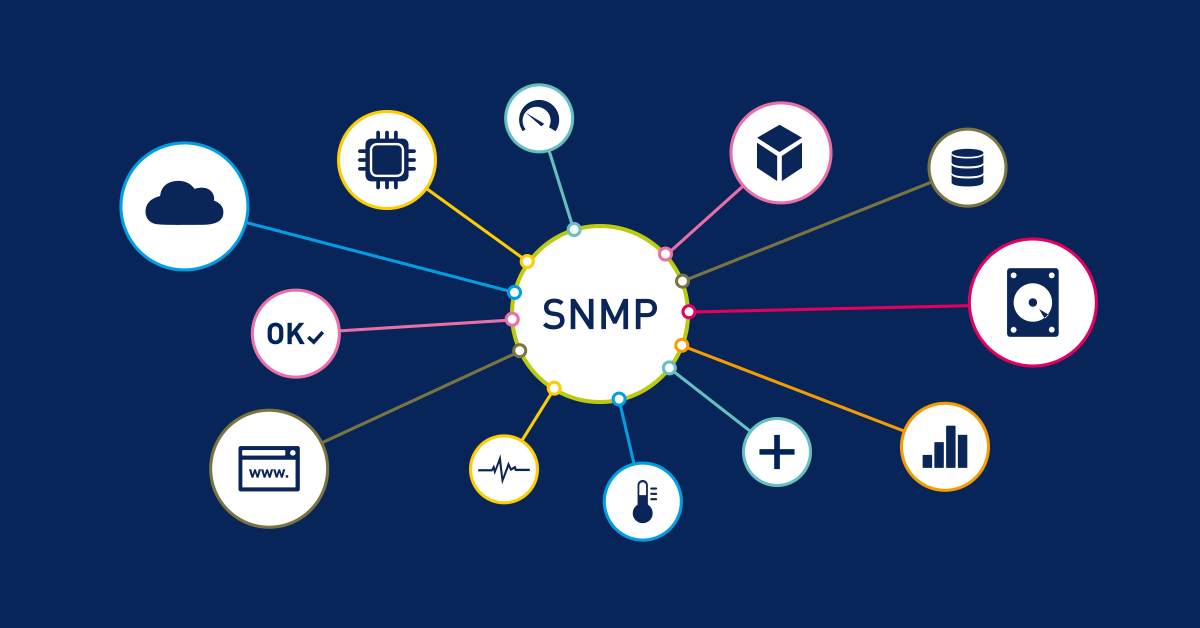


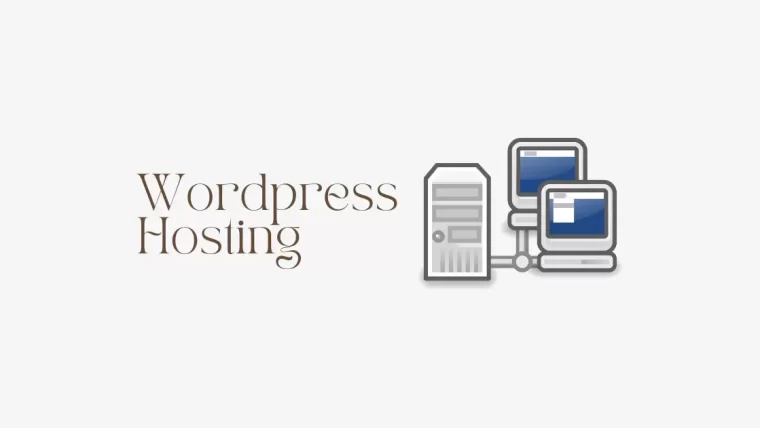

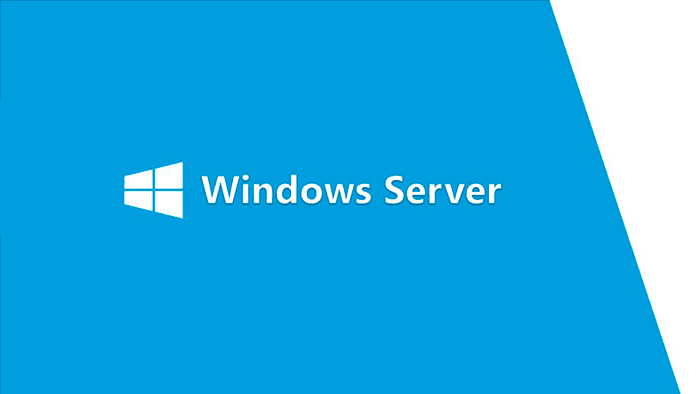
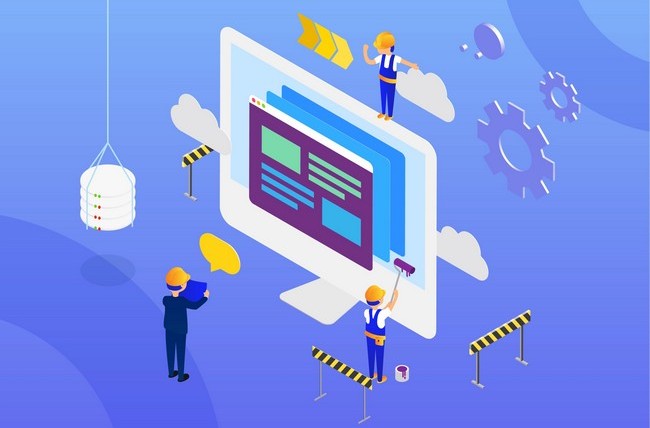
Halo, selamat datang di Paidi.club!
Hosting Europe Terbaik untuk Kecepatan dan Keamanan Website Anda
Dell R340: Spesifikasi, Kelebihan, dan Harga Terbaru 2023
7 Penyedia Hosting VPS Terbaik untuk 2023: Pilihan Terbaik untuk Situs Anda
Halo, selamat datang di Paidi.club!